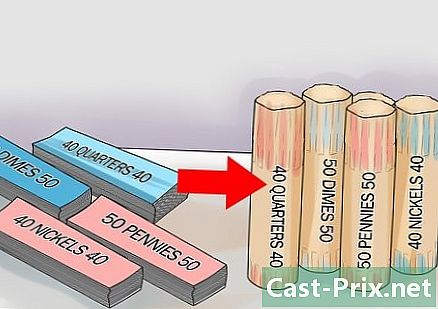كيفية استخدام دفتر الحسابات على iPhone
مؤلف:
John Stephens
تاريخ الخلق:
26 كانون الثاني 2021
تاريخ التحديث:
29 يونيو 2024

المحتوى
في هذه المقالة: تعيين تذاكر PassbookAdd واستخدام PassbookReferences
تتيح لك ميزة Passbook على جهاز iPhone تخزين التذاكر وبطاقات الولاء وكوبونات وبطاقات الصعود إلى الطائرة في تطبيق واحد مناسب. بالإضافة إلى ذلك ، يستخدم موقع GPS الخاص بك لتظهر لك العناصر التي تحتاجها في مكان محدد. ستساعدك هذه الميزة عندما تذهب إلى السينما أو تسهل رحلتك بالطائرة. ما عليك سوى اتباع هذه الخطوات لمعرفة كيفية استخدام Passbook على جهاز iPhone الخاص بك.
مراحل
جزء 1
-

انتقل إلى شاشتك الرئيسية. شاشة iPhone الرئيسية هي الشاشة التي تتيح لك الوصول إلى جهات الاتصال الخاصة بك وإرسال الرسائل واستخدام التطبيقات الخاصة بك. فقط افتح هاتفك للوصول إلى هذه الشاشة. -

اضغط على أيقونة دفتر الحسابات. سيؤدي النقر فوقه إلى نقلك إلى تطبيق Passbook. ستظهر شاشة جديدة تشرح بعض ميزات Passbook:- عرض بطاقة الصعود إلى الطائرة وسمح لك بمسحها ضوئيًا عند بوابة الصعود إلى الطائرة ؛
- جمع تذاكر السينما والحفلات الموسيقية وغيرها من الأحداث.
- شراء واستخدام بطاقات الهدايا.
- استخدم القسائم أو الخصومات الأخرى لمجموعة من المنتجات والخدمات.
-

اضغط على الزر تطبيقات لدفتر الحسابات. إنه في أسفل الصفحة. إذا لم تستخدم Passbook من قبل ، فسيسمح لك ذلك بتثبيت بعض التطبيقات التي تستخدم وظيفة Passbook. -

اضغط على الزر حر بجانب التطبيقات التي تريد استخدامها. هذا الزر على يمين التطبيقات. تصفح قائمة التطبيقات حتى تجد التطبيق الذي تبحث عنه. عند الضغط على الزر ، سيتم عرض الزر تثبيت. يمكنك تثبيت العديد من التطبيقات كما تريد. فيما يلي بعض الأمثلة لتطبيقات Passbook:- الخطوط الجوية الفرنسية
- ايزي جيت
- اكسبيديا
- عبر Airbnb
- فنادق الرحلات SNCF
- Hotels.com
- ماكدو فرنسا
-

اضغط على الزر تثبيت. اضغط على الزر الأخضر تثبيت الذي يظهر في مكان الزر الأزرق حر وانتظر حتى يتم تثبيت التطبيق. قد يستغرق الأمر بضع دقائق أو أكثر ، اعتمادًا على سرعة اتصالك بالإنترنت.
جزء 2 إضافة تذاكر واستخدام دفتر الحسابات
-

إضافة تذاكر إلى دفتر الحسابات. بمجرد تثبيت التطبيق الذي تريده ، يمكنك إضافته إلى دفتر الحسابات الخاص بك. تذكر أن جميع الخدمات ليست متوافقة مع دفتر الحسابات. لذلك ، إذا كنت لا ترى خيار العرض ، فمن المحتمل أن التطبيق غير متوافق. ومع ذلك ، إذا كان Passbook متوافقًا ، فهناك ثلاث طرق لإضافة تذاكر إلى هاتفك:- باستخدام تطبيق متوافق مع Passbook. إذا كنت تستخدم تطبيق iPhone الذي يدعم Passbook الخاص بك لشراء التذاكر أو تسجيل الوصول لرحلة أو شراء بطاقة هدايا أو إكمال أي معاملة ، فإن التطبيق سيقترح عليك إضافة البطاقة إلى Passbook. لاستخدام هذا التطبيق ، ابحث عنه في دفتر الحسابات أو على شاشتك الرئيسية.
- عن طريق البريد أو. يمكنك أيضًا إرسال واستلام التذاكر كمرفق أو عبر رابط في رسالة بريد إلكتروني أو o. إذا تلقيت تذكرة عن طريق البريد الإلكتروني أو س ، فما عليك سوى النقر عليها وانتظر إضافتها إلى دفتر الحسابات. على سبيل المثال ، قد تحتوي رسالة تأكيد الحجز الإلكترونية لشراء تذاكر الأفلام عبر الإنترنت على تذاكر دفتر المرور كمرفق.
- عن طريق تصفح الإنترنت مع هاتفك. يمكنك العثور على التذاكر على مواقع الويب من خلال البحث في الشبكة. لإضافتهم إلى دفتر الحسابات ، ما عليك سوى النقر فوقه.
-

مسح رمز لإضافة تذكرة. إذا كانت تذكرتك تحتوي على باركود ، فيمكنك مسحها ضوئيًا لإضافتها إلى دفتر المرور الخاص بك. هذا الخيار مفيد بشكل خاص لتذاكر الطيران التي لم تتم إضافتها تلقائيًا. لمسح رمز ، انقر فوق الرابط "رمز المسح الضوئي" أعلى صفحة دفتر المرور الرئيسية. ضع هدفك على الباركود الذي تريد مسحه ولا تتحرك. -

استخدم التذاكر. بمجرد حفظ التذكرة على هاتفك ، ستحتاج إلى معرفة كيفية استخدامها. تظهر بعض التذاكر تلقائيًا في أوقات وأماكن معينة ، مثل بطاقة الصعود إلى الطائرة في المطار. لعرض التذكرة ليتم مسحها ضوئيًا ، تحتاج ببساطة إلى إلغاء قفل جهاز iPhone الخاص بك.- إذا لم تظهر البطاقة تلقائيًا على شاشتك المقفلة ، فما عليك سوى تحديدها في دفتر الحسابات.
- قد لا تظهر البطاقة على الشاشة المقفلة لأن هذا الخيار على الشاشة المقفلة لم يتم تمكين هذه البطاقة أو لأنها ببساطة غير متوافقة مع هذا الخيار.
-

ضبط إعدادات التذاكر. لضبط إعدادات التذكرة ، انقر فوق رمز المعلومات لعرض الإعدادات والمعلومات الإضافية حول التذكرة. تتيح لك شاشة المعلومات أيضًا حذف التذكرة بالضغط إزالة، لعرض أو لا تذكرة على الشاشة المقفلة وتحديث التذكرة تلقائيا. لتنشيط الخيارات ، ما عليك سوى تنشيط الزر بسحبه.- تمنحك شاشة المعلومات أيضًا مزيدًا من المعلومات حول التذكرة ، مثل معلومات الاتصال بالبائع ، والتي قد تكون مفيدة في حالة عدم عمل التذكرة لأي سبب.